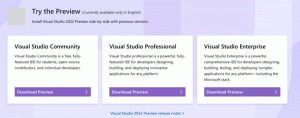Mudar automaticamente para o modo claro ou escuro no Windows 10
As versões recentes do Windows 10 incluem um modo escuro nativo. Ele permite que você alterne entre os temas escuros e claros. Isso pode ser feito em Configurações, alterando as opções localizadas em Personalização -> Cores. Infelizmente, o Windows 10 não permite que você alterne seu modo de cor automaticamente em uma programação. Felizmente, isso pode ser facilmente implementado com a ajuda do Agendador de Tarefas e um simples ajuste do Registro.
Propaganda
O Windows 10 vem com dois esquemas de cores para aplicativos da Loja. O padrão é claro, há também um mais escuro. Para aplicar o tema escuro aos seus aplicativos da Store, você pode usar Definições. Pode ser habilitado em Personalização - Cores. Veja a seguinte captura de tela:

Esta opção está disponível começando com Windows 10 "Atualização de aniversário" versão 1607.
A partir do Windows 10 Build 18282, que representa o Windows 10 19H1, também conhecido como "versão 1903", você pode aplicar o tema claro ou escuro separadamente ao Windows e aos aplicativos da Loja. O Windows agora inclui um novo tema Light e algumas novas opções em Configurações> Personalização> Cores. Usando-os, você pode aplicar o tema full light à barra de tarefas, ao menu Iniciar e ao Action Center.

Selecionando o Personalizado opção em Configurações> Personalização> Cores, você será capaz de definir seu modo Windows padrão e modo de aplicativo individualmente.

Mudar automaticamente para o modo claro ou escuro no Windows 10
Como você já deve saber, é possível habilitar o modo claro ou escuro para Windows e aplicativos com um simples ajuste no Registro. Já o usamos para os menus de contexto apropriados:
- Adicionar menu de contexto do modo Windows no Windows 10 (tema claro ou escuro)
- Adicionar menu de contexto do modo de aplicativo no Windows 10
Podemos criar uma tarefa agendada para alternar entre os temas escuro e claro. Se você estiver executando uma versão do Windows 10 que ofereça suporte a temas escuros e claros individuais para aplicativos e sistema, você pode criar uma tarefa extra para alternar simultaneamente os temas do sistema e dos aplicativos para claro ou escuro modo.
Para mudar automaticamente para o modo escuro no Windows 10,
- Abrir Ferramentas administrativas.
- Clique no ícone do Agendador de tarefas.

- Na biblioteca do Agendador de tarefas, clique no Criar Tarefa Básica ... link à direita.

- Nomeie a tarefa como "Alternar aplicativos para tema escuro".
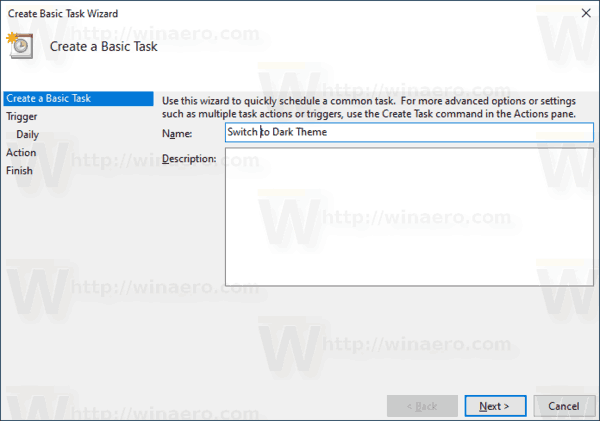
- Na próxima página, escolha Diário.
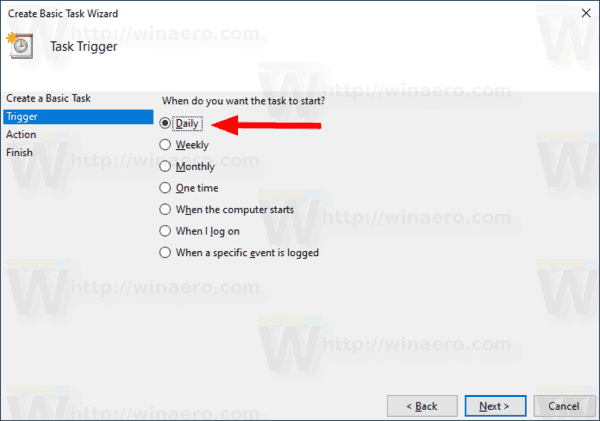
- Defina a hora desejada (por exemplo, 20h) em que deseja que o Windows mude automaticamente para o tema escuro.
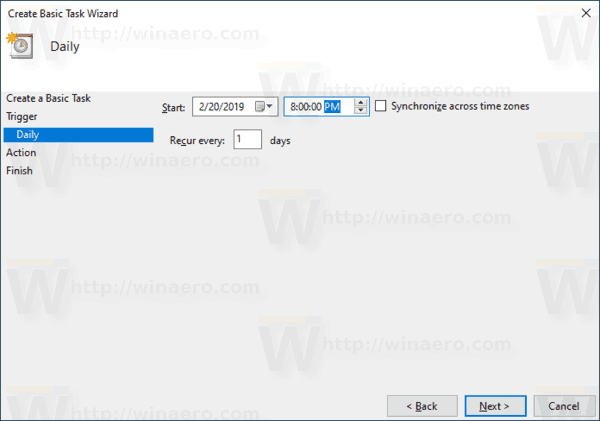
- Na próxima página, selecione Comece um programa.

- Na próxima página, defina os seguintes valores:
Programa / Script:reg.exe
Adicione argumentos (opcional):adicionar HKCU \ SOFTWARE \ Microsoft \ Windows \ CurrentVersion \ Themes \ Personalize / v AppsUseLightTheme / t REG_DWORD / d 0 / f
Comece em (opcional) - deixe em branco.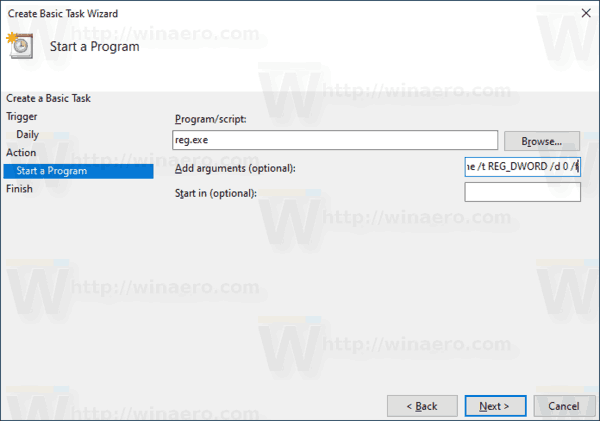
- Clique no botão Concluir e pronto.
Uma tarefa extra para habilitar automaticamente o tema System Dark
Se você estiver executando o Windows 10 Build 18282 e superior,
- Crie uma nova tarefa básica "Mudar sistema para tema escuro" como descrito acima.
- Na página "Iniciar um programa", use os seguintes parâmetros.
Programa / Script:reg.exe
Adicione argumentos (opcional):adicionar HKCU \ SOFTWARE \ Microsoft \ Windows \ CurrentVersion \ Themes \ Personalize / v SystemUsesLightTheme / t REG_DWORD / d 0 / f
Comece em (opcional) - deixe em branco. - Agora você tem duas tarefas: Mudar sistema para tema escuro para mudar a barra de tarefas, o menu Iniciar e o Centro de ações para o modo escuro e o Mudar aplicativos para tema escuro tarefa para mudar o tema do Apps padrão para escuro.

Você terminou. Agora você pode testar sua (s) tarefa (s) agendada (s). Defina o tema claro em Configurações, clique com o botão direito em sua tarefa no Agendador de Tarefas e selecione Corre no menu de contexto. Seu Windows deve escurecer imediatamente!
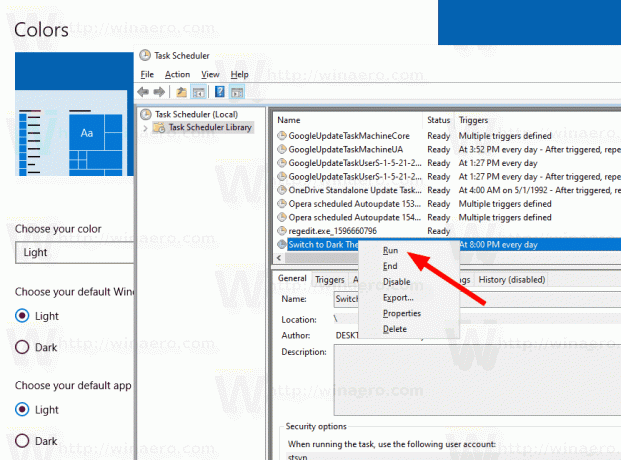
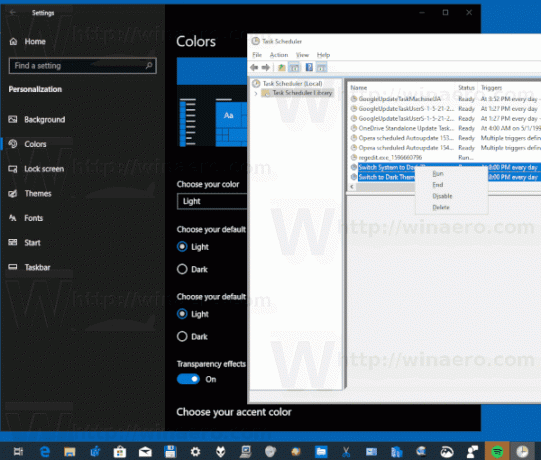
Para alternar automaticamente para o modo leve no Windows 10,
- Crie uma nova tarefa básica chamada "Alternar aplicativos para tema claro".
- Na página "Iniciar um programa", use os seguintes parâmetros.
Programa / Script:reg.exe
Adicione argumentos (opcional):adicionar HKCU \ SOFTWARE \ Microsoft \ Windows \ CurrentVersion \ Themes \ Personalize / v AppsUseLightTheme / t REG_DWORD / d 1 / f
Comece em (opcional) - deixe em branco. - Programe-o para o momento em que deseja que o Windows 10 mude para o esquema de cores Light.
- Se você estiver executando o Windows 10 Build 18282 e superior, crie uma tarefa extra para mudar o tema do sistema para Light usando os seguintes parâmetros:
Programa / Script:reg.exe
Adicione argumentos (opcional):adicionar HKCU \ SOFTWARE \ Microsoft \ Windows \ CurrentVersion \ Themes \ Personalize / v SystemUsesLightTheme / t REG_DWORD / d 1 / f
Comece em (opcional) - deixe em branco.

Você terminou! Agora, o Windows 10 mudará automaticamente para o tema claro ou escuro de acordo com sua programação.
É isso.